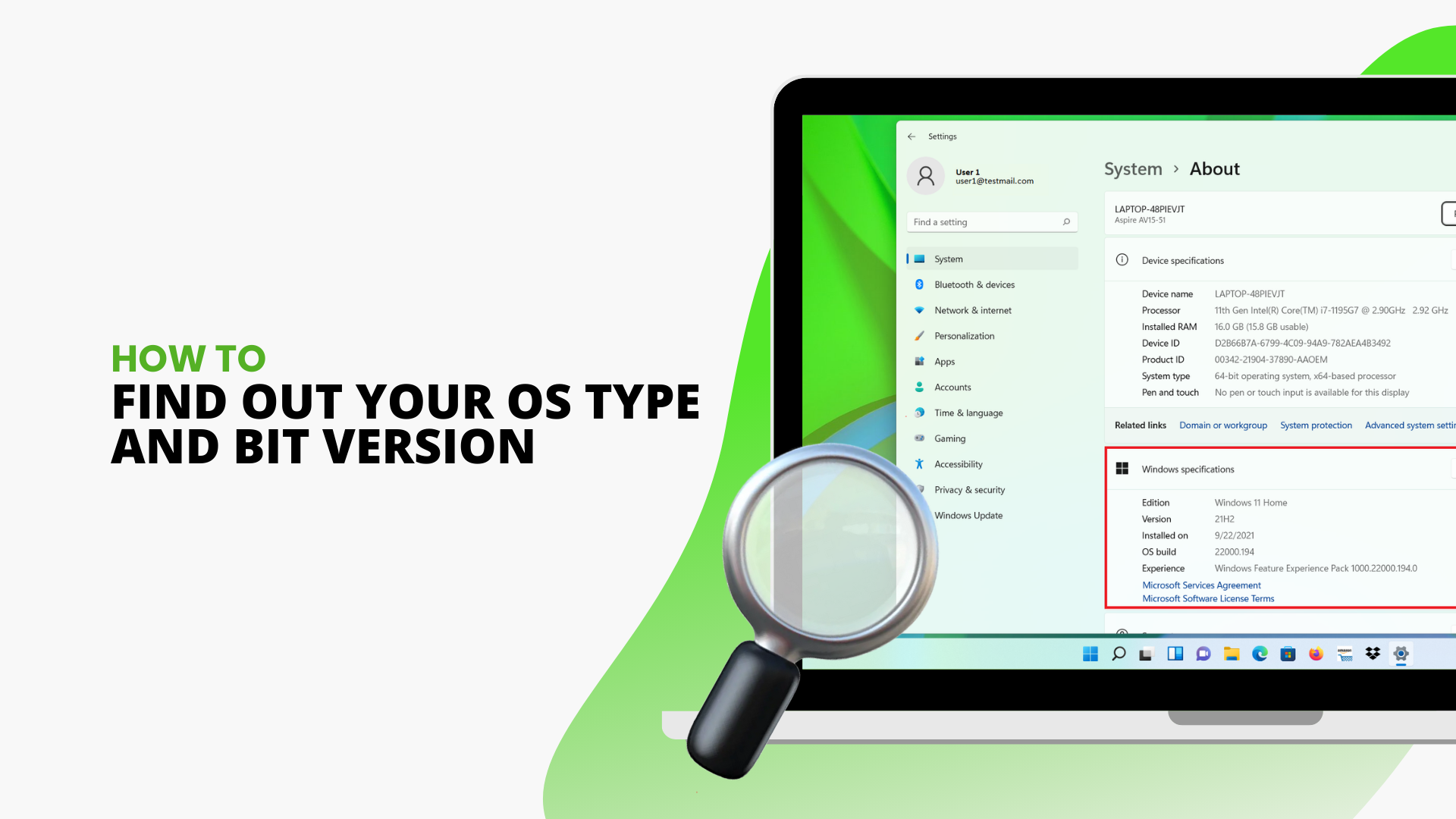Muitos programas de software são projetados para funcionar com tipos específicos de sistema operacional (SO). Da mesma forma, ao comprar um produto de hardware de computador, como uma impressora, pode ser necessário fazer download de um aplicativo ou ‘driver’ para vinculá-lo ao seu computador. L
Saber o tipo de sistema operacional do seu computador ajudará você a descobrir qual software pode usar e o driver correto para garantir que seus produtos de hardware funcionem corretamente.
O tipo de sistema operacional que você está usando depende parcialmente do processador do seu computador. A maioria dos computadores modernos possui processadores de 64 bits.
Eles podem suportar mais RAM do que os processadores de 32 bits, que são limitados a 4 GB, proporcionando maior capacidade de memória. Eles também possuem mais recursos de proteção integrados e, portanto, um nível mais alto de segurança.
Um sistema operacional de 64 bits só pode funcionar com um processador de 64 bits, enquanto um sistema operacional de 32 bits pode funcionar com um processador de 32 ou 64 bits. Da mesma forma, os programas de software de 64 bits só podem funcionar em sistemas operacionais de 64 bits, enquanto os programas de 32 bits podem funcionar em sistemas operacionais de 32 ou 64 bits.
Como verificar o tipo de sistema operacional no Windows 10
- Clique em Iniciar e depois em Configurações ou pressione Windows + I em seu teclado para abrir Configurações diretamente
- Selecione Sistema e clique em Sobre
-
Em Especificações do dispositivo, procure Tipo de sistema. Você verá aqui se estiver usando um sistema operacional de 32 ou 64 bits. Você também pode ver aqui qual Processador seu computador possui.
Como verificar o tipo de sistema operacional no Windows 8.1
Método 1: através das configurações do PC
- Aponte o cursor para o canto inferior direito da tela e mova-o para cima para abrir a barra de menu à direita da tela.
- Clique em Configurações e depois em Alterar configurações do PC
- Selecione PC e dispositivos e clique na guia Informações do PC à esquerda
-
Em PC, procure Tipo de sistema. Você verá aqui se estiver usando um sistema operacional de 32 ou 64 bits. Você também pode ver aqui qual Processador seu computador possui.

Método 2: por meio do painel de controle
-
Clique com o botão direito do mouse no botão Iniciar no canto inferior esquerdo da tela e selecione Sistema

- Em Sistema, procure Tipo de sistema. Você verá aqui se estiver usando um sistema operacional de 32 ou 64 bits. Você também pode ver aqui qual Processador seu computador possui.

Como verificar o tipo de sistema operacional no Windows 8
Método 1: através do painel de controle
- Arraste o cursor até a Charms Bar na parte inferior da tela e clique em Pesquisar
- Na caixa de pesquisa, digite Sistema e selecione o resultado da pesquisa
-
Em Sistema, procure Tipo de sistema. Você verá aqui se estiver usando um sistema operacional de 32 ou 64 bits. Você também pode ver aqui qual Processador seu computador possui

Método 2: através da janela de informações do sistema
- Pressione Windows + R no teclado para abrir a caixa Executar
- No campo “Abrir”, digite msinfo32 e clique em “OK”
- Selecione Resumo do sistema e procure Tipo de sistema. Se você vir “PC baseado em x-64”, você está executando um sistema operacional de 64 bits. “PC baseado em x-32” indica um sistema operacional de 32 bits
Como verificar o tipo de sistema operacional no Windows 7 Vista
Método 1: através do painel de controle
- Clique em Iniciar
- Na caixa de pesquisa, digite Sistema e selecione o resultado da pesquisa
- Em Sistema, procure Tipo de sistema. Você verá aqui se estiver usando um sistema operacional de 32 ou 64 bits. Você também pode ver aqui qual Processador seu computador possui
Método 2: através da janela de informações do sistema
- Clique em Iniciar
- Na caixa de pesquisa, digite Informações do sistema e selecione o resultado da pesquisa
- Selecione Resumo do sistema e procure Tipo de sistema. Se você vir “PC baseado em x-64”, você está executando um sistema operacional de 64 bits. “PC baseado em x-32” indica um sistema operacional de 32 bits
Método 3: por meio das propriedades do computador
- Clique em Iniciar
-
Clique com o botão direito em Computador e selecione Propriedades.

- Procure Tipo de sistema na seção Sistema . Será exibido aqui se você estiver usando um sistema operacional de 64 ou 32 bits. Você também pode ver aqui qual Processador seu computador possui.

Como verificar o tipo de sistema operacional no Windows XP
- Clique em Iniciar
-
Clique com o botão direito em Meu computador e selecione Propriedades

- Clique na guia Geral e procure na seção Sistema . Será exibido aqui se você estiver usando um sistema operacional de edição de 64 ou 32 bits. Você também pode consultar a seção Computador nesta guia para ver qual Processador seu computador possui.

Você também pode verificar seu sistema operacional no MS Office 2013 ou em versões mais recentes diretamente. Basta clicar na guia Arquivo na parte superior de qualquer aplicativo do MS Office, clicar em Ajuda e selecionar Sobre a Microsoft . As informações na tela indicarão se você está usando um sistema operacional de 32 ou 64 bits.
Verificar o tipo de sistema operacional do seu computador permitirá que você escolha os programas e aplicativos apropriados para instalar no seu PC. Porém, lembre-se de que se você estiver usando uma versão de 64 bits do Windows, isso nem sempre significa que seu MS Office também é de 64 bits. Portanto, você deve sempre verificar antes de fazer qualquer alteração no seu computador.
Em casos raros em que você não consegue validar qual tipo de sistema operacional seu computador está usando, é melhor obter ajuda de um profissional experiente, como a equipe técnica da SoftwareKeep , que pode ajude a guiá-lo.